Heim >System-Tutorial >Windows-Serie >Lösung für den Fehler 0xc8000442, Win10-Update-Problem erfolgreich beheben
Lösung für den Fehler 0xc8000442, Win10-Update-Problem erfolgreich beheben
- WBOYWBOYWBOYWBOYWBOYWBOYWBOYWBOYWBOYWBOYWBOYWBOYWBnach vorne
- 2024-01-13 21:39:05723Durchsuche
Das Win10-System ist bei automatischen oder manuellen Updates anfällig für Störungen, insbesondere Probleme wie 0xc8000442, aber das spielt keine Rolle. Lassen Sie uns die detaillierte Lösung vorstellen, werfen wir einen Blick darauf.
Was tun, wenn das Win10-Update mit 0xc8000442 fehlschlägt:
Schritt eins: Deaktivieren Sie den Windows Update-Dienst.
1. Drücken Sie „Win+R“, um die Datei „Run Input Services.msc“ zu öffnen.
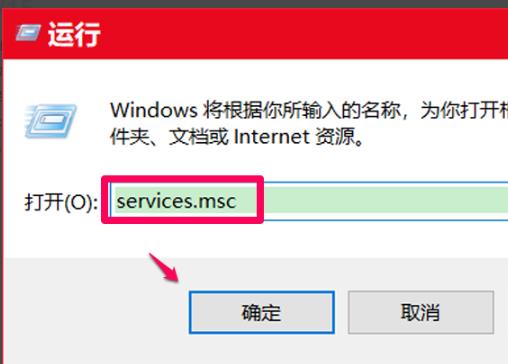
2. Suchen Sie im Dienstfenster nach „Windows Update Service“ und doppelklicken Sie darauf.
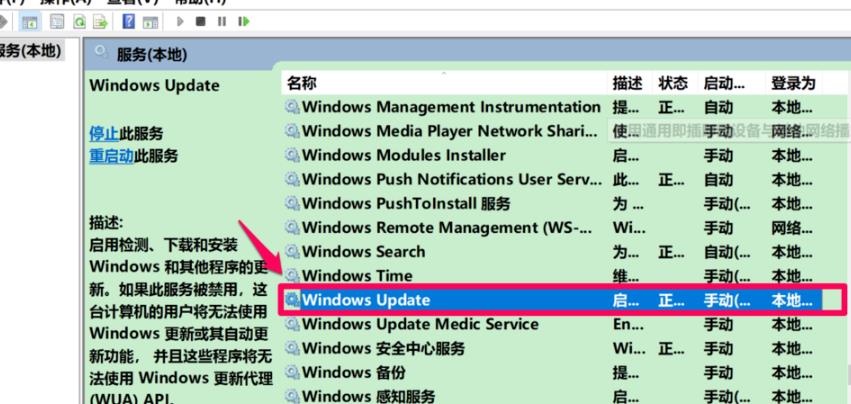
3. Klicken Sie unter „Allgemein“ auf „Stopp“.
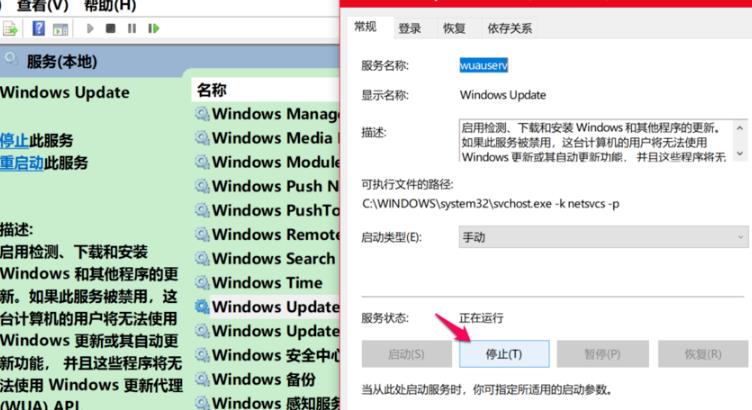
4. Klicken Sie dann erneut auf „OK“.
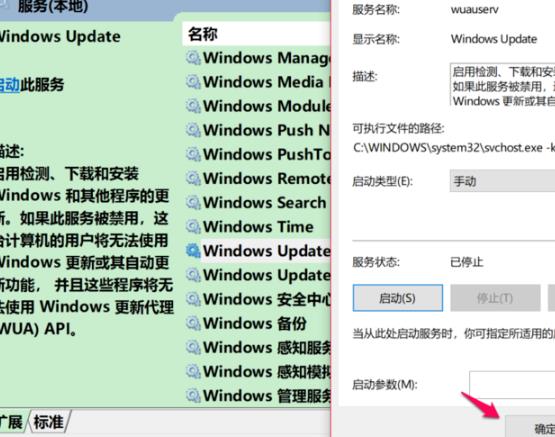
5. Kehren Sie zum Servicefenster zurück und Sie können sehen, dass das Windows-Update gestoppt wurde.
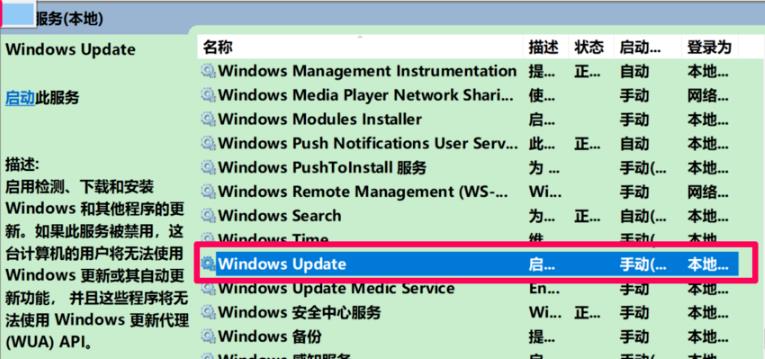
Schritt 2: Löschen Sie die Update-Datei.
1. Klicken Sie auf „Dieser PC“, um das Laufwerk C zu öffnen.
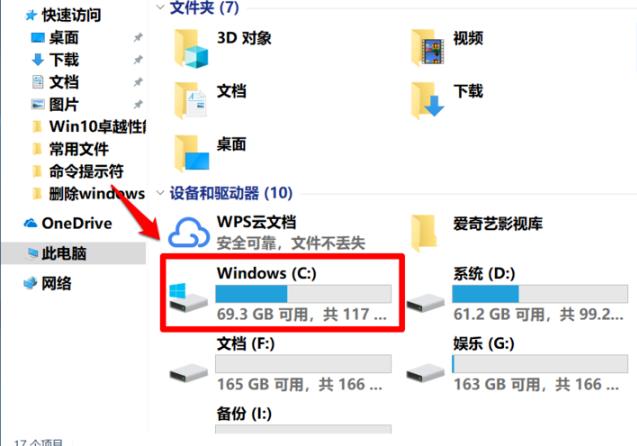
2. Erweitern Sie C:WindowsSoftwareDistributionDataStore im Laufwerk C und schneiden Sie alle Dateien im DataStore-Ordner aus.
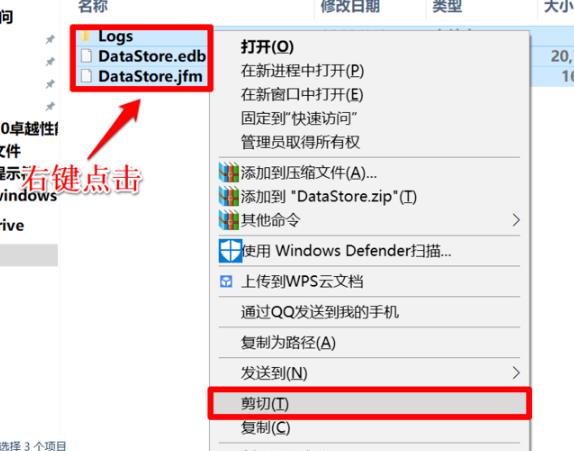
3. Fügen Sie die kopierten Dateien auf andere Datenträger ein.
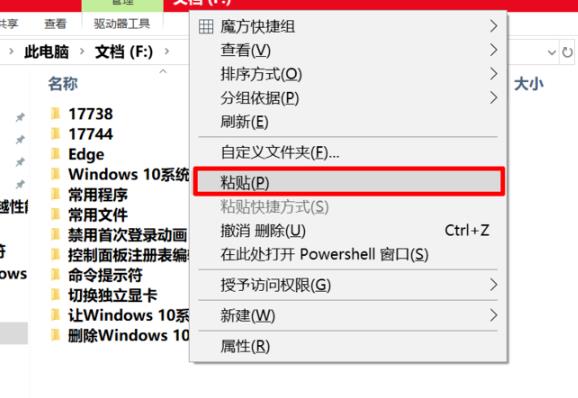
4. Klicken Sie im Popup-Dialogfeld auf „Weiter“.
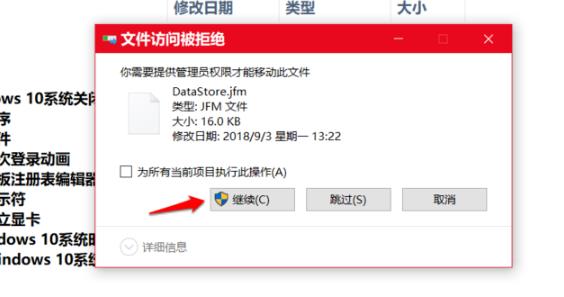
5. Geben Sie nach dem erfolgreichen Einfügen die Windows-Einstellungen ein, klicken Sie auf „Update & Sicherheit“ und wählen Sie „Update-Verlauf anzeigen“.
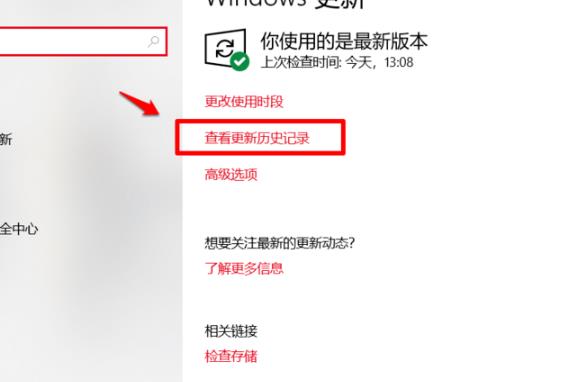
6. Sie können sehen, dass alle benutzerdefinierten Update-Elemente gelöscht wurden.
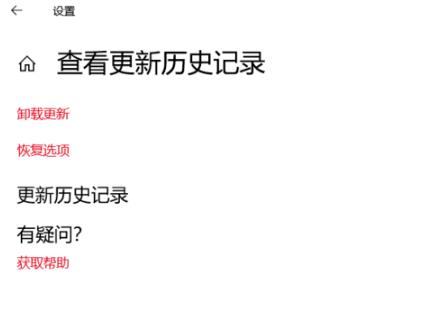
Schritt 3: Windows Update neu starten.
Betreten Sie das Dienstfenster erneut und starten Sie den Windows Update-Dienst neu.
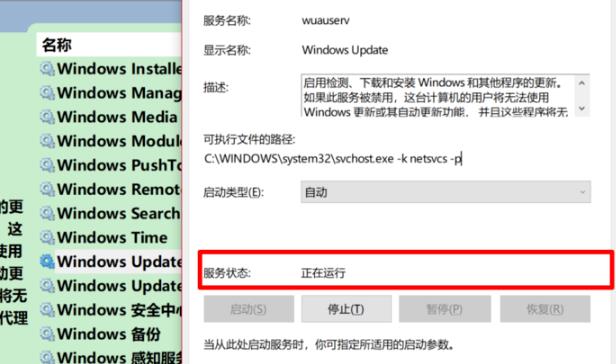
Schritt 4: System erneut aktualisieren
Geben Sie „Update und Sicherheit“ ein, um das System erneut zu aktualisieren.
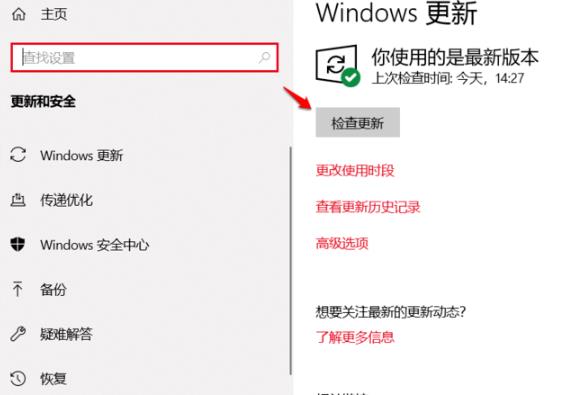
Das obige ist der detaillierte Inhalt vonLösung für den Fehler 0xc8000442, Win10-Update-Problem erfolgreich beheben. Für weitere Informationen folgen Sie bitte anderen verwandten Artikeln auf der PHP chinesischen Website!
In Verbindung stehende Artikel
Mehr sehen- Was soll ich tun, wenn mein Win7-Computer mit einem schwarzen Bildschirm und nur der Maus startet?
- Lösung für den Computer-Bluescreen 0x000000c4
- So deaktivieren Sie automatische Updates im Win10-System
- Welche drei Lösungen gibt es für hohe Parallelität?
- Effektive Möglichkeiten zur Behebung von Win10-Update-Fehlern

